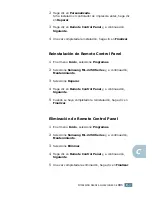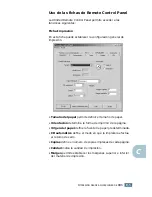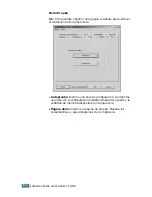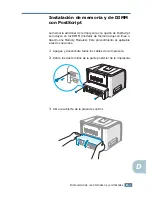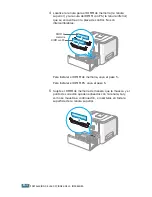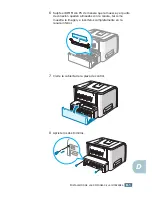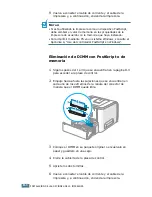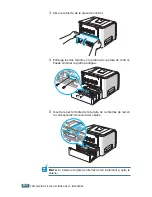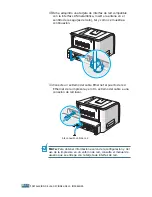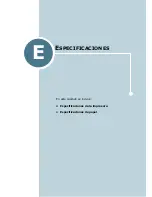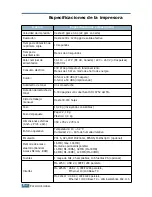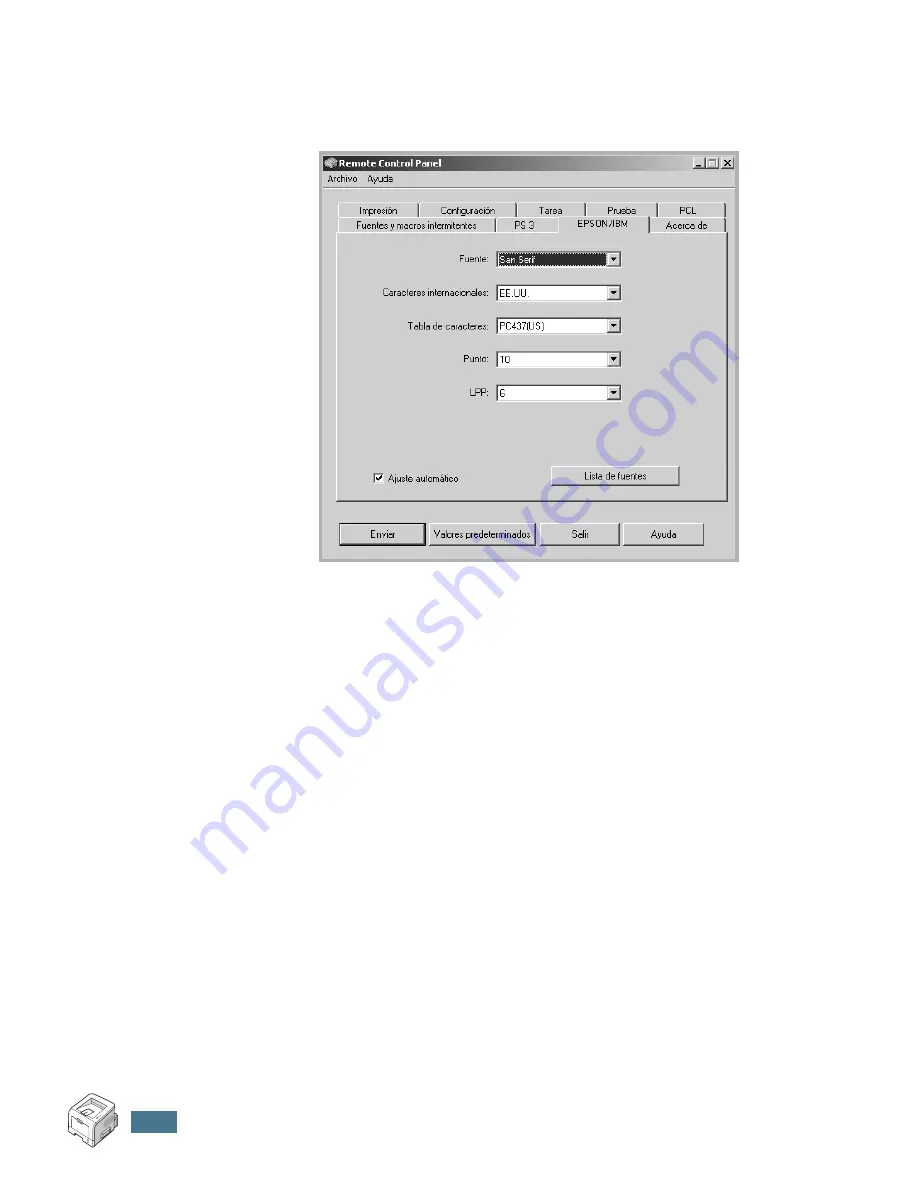
I
MPRESIÓN
DESDE
APLICACIONES
DE
DOS
C.
12
Ficha EPSON/IBM
En esta ficha puede establecer la configuración general de
emulación de EPSON/IBM.
•
Fuente
permite seleccionar el carácter tipográfico deseado.
•
Caracteres internacionales
permite seleccionar el juego de
caracteres correspondiente al idioma deseado.
•
Tabla de caracteres
selecciona los juegos de caracteres.
•
Punto
permite definir la densidad de la fuente. Punto hace
referencia al número de caracteres de espacio fijo que caben
en una pulgada (2,5 cm) de escritura horizontal.
•
LPP
establece el número de líneas impresas por cada pulgada
(2,5 cm) vertical. Puede seleccionar 6 u 8 líneas.
•
Ajuste automático
determina si la impresora saltará de
línea automáticamente cuando los datos superen el área
imprimible del material de impresión.
•
Lista de fuentes
imprime una lista de fuentes con todas las
que están disponibles para la emulación de EPSON.
Summary of Contents for 2252W - Printer - B/W
Page 1: ......
Page 18: ...xvii...
Page 19: ...xviii NOTAS...
Page 107: ...TAREAS DE IMPRESI N 4 32 NOTAS...
Page 117: ...MANTENIMIENTO DE LA IMPRESORA 5 10 NOTAS...
Page 143: ...SOLUCI N DE PROBLEMAS 6 26 NOTAS...
Page 159: ...USO DE LA IMPRESORA EN LINUX B 12 NOTAS...
Page 194: ...ESPECIFICACIONES E 11 E...
Page 195: ...ESPECIFICACIONES E 12...
Page 196: ...ESPECIFICACIONES E 13 E...
Page 197: ...ESPECIFICACIONES E 14 NOTAS...
Page 201: ...Visite nuestra p gina Web en www samsungprinter com Rev 4 00...